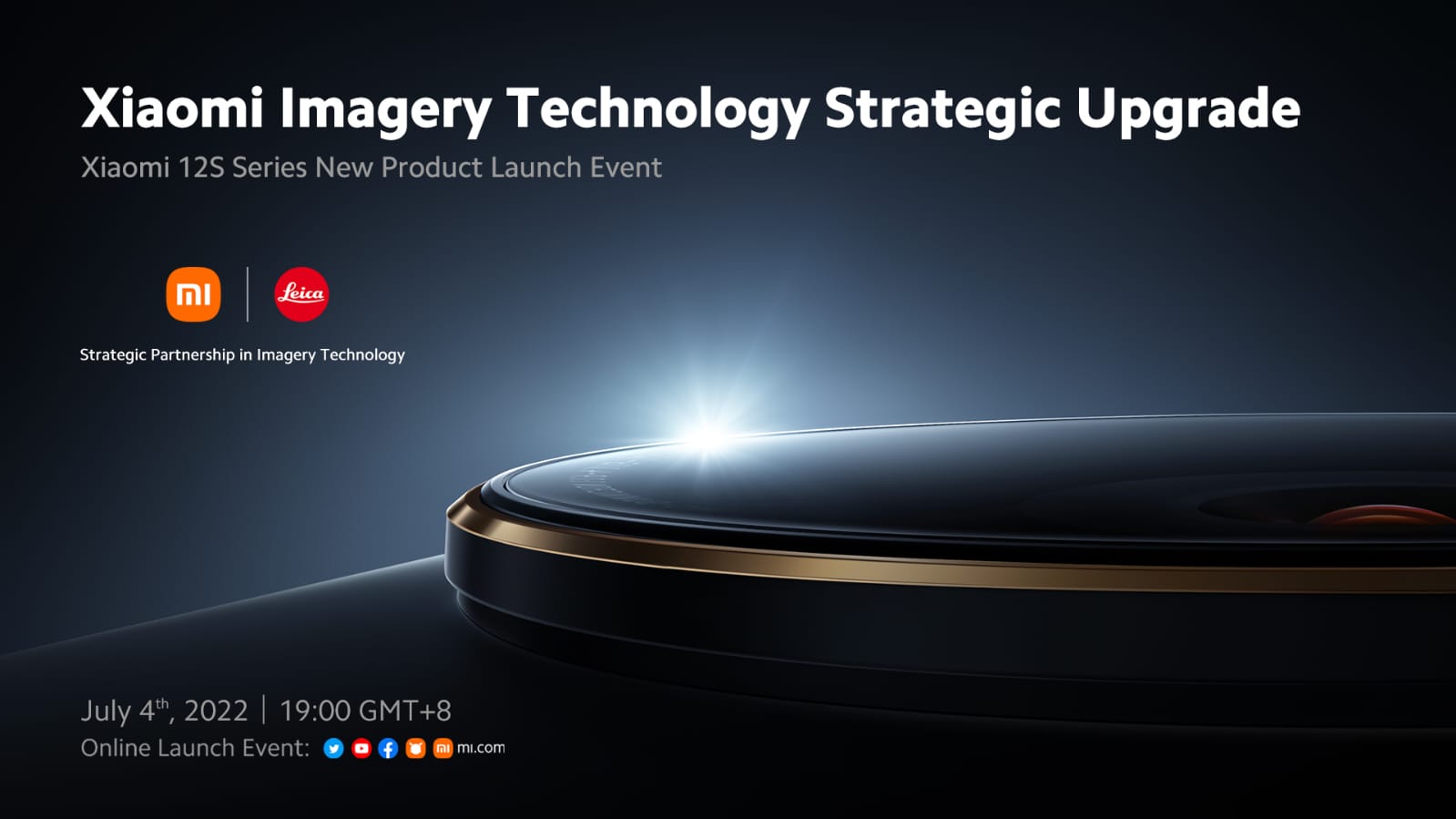Hier ist der einfachste Weg, den Speicher auf Ihrem iPhone zu löschen.
Es kann schwierig sein, den Speicher Ihres iPhones zu verwalten, da sich kleine Dinge wie heruntergeladene Videos und Fotos anhäufen können. Zum Glück ist es nicht allzu schwer, Ihren Speicher zu durchsuchen und all die nutzlosen Inhalte zu kürzen, mit denen Sie nicht mehr interagieren, egal ob es sich um Fotos oder ganze Apps handelt.
Lesen Sie weiter, um herauszufinden, wie Sie Ihren iPhone-Speicher in nur wenigen Schritten am besten löschen können.
Was wir verwendet haben
- Wir haben ein iPhone 13 Pro mit iOS 15 verwendet
Die Kurzfassung
- Öffnen Sie Ihr iPhone und suchen Sie nach Einstellungen
- Klicken Sie auf Allgemein
- Wählen Sie iPhone-Speicher
- Klicken Sie im kürzlich gelöschten Album auf Leer
- Klicken Sie auf Von diesem iPhone löschen
- Klicken Sie auf „iCloud-Fotos“ auf „Aktivieren“.
- Drücken Sie iPhone-Fotos aktivieren
- Tippen Sie auf Persönliche Videos überprüfen
- Klicken Sie auf Bearbeiten
- Wählen Sie die Videos aus, die Sie löschen möchten, und drücken Sie die Entf-Taste
- Klicken Sie auf Von diesem iPhone löschen
- Drücken Sie Heruntergeladene Videos
- Drücken Sie Bearbeiten
- Klicken Sie auf Löschen
- Scrollen Sie nach unten zu Ihren Apps und klicken Sie auf die, die Sie nicht verwenden
- Klicken Sie auf App löschen
- Klicken Sie auf App löschen
-
Schritt
1- Öffnen Sie Ihr iPhone und suchen Sie nach Einstellungen

Entsperren Sie Ihr iPhone und suchen Sie die Einstellungen-App, sie ist grau und sieht aus wie Zahnräder.

-
Schritt
2- Klicken Sie auf Allgemein

Klicken Sie in den Einstellungen auf Allgemein.

-
Schritt
3- Wählen Sie iPhone-Speicher

Klicken Sie auf die Schaltfläche iPhone-Speicher.

-
Schritt
4Klicken Sie im kürzlich gelöschten Album auf Leer

Sobald Sie sich im iPhone-Speicherbereich befinden, erhalten Sie verschiedene Optionen. Die Optionen auf meinem iPhone sind möglicherweise nicht die gleichen wie auf Ihrem iPhone, Sie können jedoch einen der weitergehenden Schritte ausführen, um einen Teil des Speicherplatzes auf Ihrem Telefon zu löschen. Klicken Sie für diese Methode auf das kürzlich gelöschte Album, um es zu entfernen.

-
Schritt
5Klicken Sie auf Von diesem iPhone löschen

Sie können Ihr kürzlich gelöschtes Album überprüfen, um zu sehen, ob es Fotos gibt, die Sie speichern möchten. Wenn nicht, klicken Sie auf Löschen.

-
Schritt
6- Klicken Sie auf „iCloud-Fotos“ auf „Aktivieren“.

Klicken Sie auf dem iPhone-Speicherbildschirm auf iCloud-Fotos aktivieren. Dies ist nicht erforderlich, obwohl dadurch etwas Speicherplatz freigegeben wird, da Ihre Fotos in der Cloud und nicht auf dem Telefon selbst gespeichert werden.

-
Schritt
7Drücken Sie iPhone-Fotos aktivieren

Drücken Sie Aktivieren.

-
Schritt
8Tippen Sie auf Persönliche Videos überprüfen

Klicken Sie auf Persönliche Videos überprüfen, um einige der Videos zu löschen, die Sie auf Ihrem iPhone gespeichert haben.

-
Schritt
9Klicken Sie auf Bearbeiten

Drücken Sie die Schaltfläche Bearbeiten in der oberen rechten Ecke.

-
Schritt
10Wählen Sie die Videos aus, die Sie löschen möchten, und drücken Sie die Entf-Tastete

Wählen Sie alle Videos aus, die Sie löschen möchten, und drücken Sie auf Löschen, um den Vorgang fortzusetzen.

-
Schritt
11Klicken Sie auf Von diesem iPhone löschen

Drücken Sie zur Bestätigung auf Löschen.

-
Schritt
12Drücken Sie Heruntergeladene Videos

Sie können auf die Schaltfläche Heruntergeladene Videos überprüfen klicken, um zu überprüfen, welche Videos Sie auf Ihrem iPhone haben.

-
Schritt
13Drücken Sie Bearbeiten

Drücken Sie Bearbeiten, um Videos auszuwählen, die Sie löschen möchten.

-
Schritt
14Klicken Sie auf Löschen

Drücken Sie die Schaltfläche Löschen, um die Videos zu löschen. Dies hilft, Speicherplatz zu sparen.

-
Schritt
fünfzehnScrollen Sie nach unten zu Ihren Apps und klicken Sie auf die, die Sie nicht verwenden

Sie haben auch die Möglichkeit, von der iPhone-Speicherseite nach unten zu scrollen und alle Apps zu überprüfen, die auf Ihr Telefon heruntergeladen wurden. Sie können eine App auswählen, die Sie nicht oft verwenden.

-
Schritt
16Klicken Sie auf App löschen

Klicken Sie auf die Schaltfläche App löschen.

-
Schritt
17Klicken Sie auf App löschen

Drücken Sie App löschen, um Ihre Auswahl zu bestätigen und mehr Speicherplatz zu erhalten.